萬盛學電腦網 >> 圖文處理 >> CAD >> CAD使用教程 >> 常見案例解析 >> AutoCAD繪圖基本設置與操作
AutoCAD繪圖基本設置與操作

AutoCAD2013中文版
1.AutoCAD2013中文版設置圖形界限
設置圖形界限類似於手工繪圖時選擇繪圖圖紙的大小,但具有更大的靈活性。選擇“格式”|“圖形界限”命令,即執行LIMITS命令,AutoCAD2013中文版提示:指定左下角點或 [開(ON)/關(OFF)] <0.0000,0.0000>:(指定圖形 界限的左下角位置,直接按Enter回車鍵或Space空格鍵采用默認值)指定右上角點:(指定圖形界限的右上角位置)。
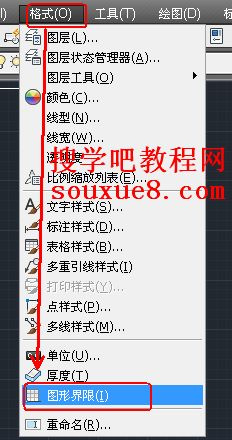
圖01
指定右上角點

圖02
指定左下角點

圖03

圖04
2.AutoCAD2013中文版設置繪圖單位格式
設置繪圖的長度單位、角度單位的格式以及它們的精度。選擇“格式”|“單位”命令,即執行UNITS命令,AutoCAD2013中文版彈出“圖形單位”對話框。
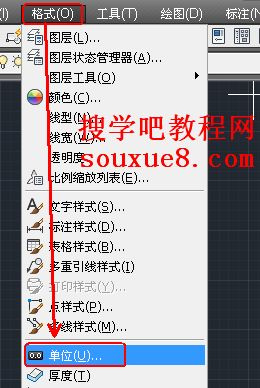
圖05
或輸入UNITS命令。
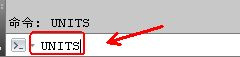
圖06
AutoCAD2013對話框中,“長度”選項組確定長度單位與精度;“角度”選項組確定角度單位與精度;還可以確定角度正方向、零度方向以及插入單位等。
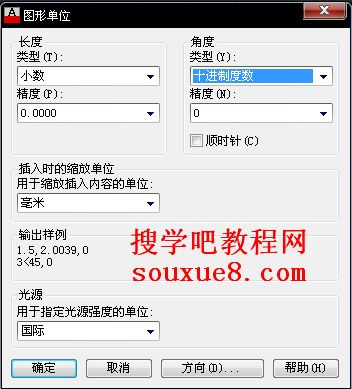
圖07
例:長度【類型】選擇“建築”;【用於縮放插入內容的單位】選擇“英寸”。
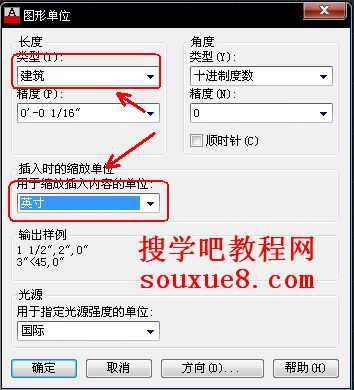
圖08
AutoCAD2013點坐標顯示樣式

圖09
- 上一頁:AutoCAD平移視圖使用
- 下一頁:AutoCAD2013快速查看圖形按鈕
常見案例解析排行
相關文章
copyright © 萬盛學電腦網 all rights reserved



